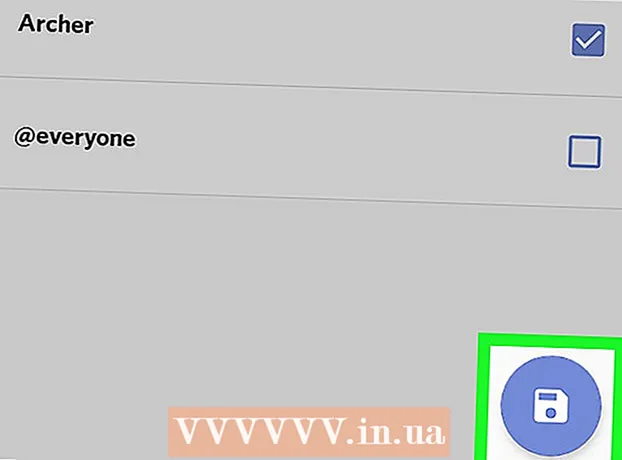Συγγραφέας:
Frank Hunt
Ημερομηνία Δημιουργίας:
18 Μάρτιος 2021
Ημερομηνία Ενημέρωσης:
1 Ιούλιος 2024
![Java Tech Talk: Hey Spring Boot, where did my memory disappear?[#Ityoutubersru]](https://i.ytimg.com/vi/Kr3e5F97yUM/hqdefault.jpg)
Περιεχόμενο
- Για να πας
- Μέθοδος 1 από 3: Ελέγξτε τις προτιμήσεις συστήματος
- Μέθοδος 2 από 3: Χρήση του ιστότοπου Java
- Μέθοδος 3 από 3: Λήψη πληροφοριών μέσω του τερματικού
Αυτό το wikiHow σας διδάσκει πώς να ελέγξετε ποια έκδοση του Java είναι εγκατεστημένη στο Mac σας. μέσω των προτιμήσεων συστήματος, χρησιμοποιώντας τον ιστότοπο Java ή μέσω του τερματικού στο Mac σας.
Για να πας
Μέθοδος 1 από 3: Ελέγξτε τις προτιμήσεις συστήματος
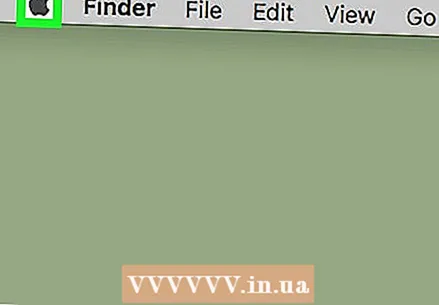 κάντε κλικ στο
κάντε κλικ στο  κάντε κλικ στο Επιλογές συστήματος. Αυτή είναι η δεύτερη επιλογή από την κορυφή του αναπτυσσόμενου μενού.
κάντε κλικ στο Επιλογές συστήματος. Αυτή είναι η δεύτερη επιλογή από την κορυφή του αναπτυσσόμενου μενού.  Κάντε κλικ σε αυτό Ιάβαεικόνισμα. Αυτή είναι η εικόνα με ένα μπλε φλιτζάνι καφέ και ατμό πορτοκαλιού. Κάνοντας κλικ σε αυτό θα ανοίξει ο πίνακας ελέγχου Java σε ένα νέο παράθυρο.
Κάντε κλικ σε αυτό Ιάβαεικόνισμα. Αυτή είναι η εικόνα με ένα μπλε φλιτζάνι καφέ και ατμό πορτοκαλιού. Κάνοντας κλικ σε αυτό θα ανοίξει ο πίνακας ελέγχου Java σε ένα νέο παράθυρο. - Εάν δεν βλέπετε το εικονίδιο Java, η Java δεν είναι εγκατεστημένη.
 Κάνε κλικ στο Εκσυγχρονίζωκαρτέλα στην κορυφή. Αυτή η οθόνη σάς ενημερώνει για την έκδοση Java που διαθέτετε και εάν πρέπει να ενημερώσετε το Java.
Κάνε κλικ στο Εκσυγχρονίζωκαρτέλα στην κορυφή. Αυτή η οθόνη σάς ενημερώνει για την έκδοση Java που διαθέτετε και εάν πρέπει να ενημερώσετε το Java. - Εάν υπάρχει διαθέσιμη ενημέρωση, ακολουθήστε τις οδηγίες για ενημέρωση στην πιο πρόσφατη προτεινόμενη έκδοση της Java. Μπορείτε επίσης να ενεργοποιήσετε την επιλογή "Έλεγχος για αυτόματες ενημερώσεις" έτσι ώστε η έκδοσή σας να ενημερώνεται πάντα στην πιο πρόσφατη έκδοση όταν είναι διαθέσιμη.
Μέθοδος 2 από 3: Χρήση του ιστότοπου Java
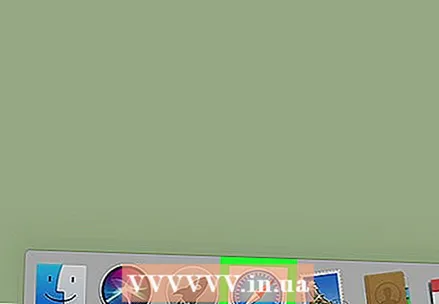 Ανοίξτε το πρόγραμμα περιήγησης Safari στο Mac σας. Αυτή είναι η εφαρμογή με εικόνα μπλε πυξίδας.
Ανοίξτε το πρόγραμμα περιήγησης Safari στο Mac σας. Αυτή είναι η εφαρμογή με εικόνα μπλε πυξίδας.  Παω σε https://www.java.com/en/download/installed.jsp στο Safari. Τύπος https://www.java.com/en/download/installed.jsp στη γραμμή διευθύνσεων και πατήστε ⏎ Επιστροφή.
Παω σε https://www.java.com/en/download/installed.jsp στο Safari. Τύπος https://www.java.com/en/download/installed.jsp στη γραμμή διευθύνσεων και πατήστε ⏎ Επιστροφή.  κάντε κλικ στο Επιβεβαιώστε την έκδοση Java. Αυτό είναι ένα κόκκινο κουμπί στο κέντρο της σελίδας. Μπορεί να εμφανιστεί ένα αναδυόμενο παράθυρο που ρωτά αν θέλετε να ενεργοποιήσετε την Java σε αυτήν τη σελίδα.
κάντε κλικ στο Επιβεβαιώστε την έκδοση Java. Αυτό είναι ένα κόκκινο κουμπί στο κέντρο της σελίδας. Μπορεί να εμφανιστεί ένα αναδυόμενο παράθυρο που ρωτά αν θέλετε να ενεργοποιήσετε την Java σε αυτήν τη σελίδα.  κάντε κλικ στο Για να πραγματοποιήσει για να το επιβεβαιώσω. Ο ιστότοπος θα εντοπίσει ποια έκδοση της Java έχετε εγκαταστήσει και θα προτείνει μια ενημέρωση, εάν είναι απαραίτητο.
κάντε κλικ στο Για να πραγματοποιήσει για να το επιβεβαιώσω. Ο ιστότοπος θα εντοπίσει ποια έκδοση της Java έχετε εγκαταστήσει και θα προτείνει μια ενημέρωση, εάν είναι απαραίτητο.
Μέθοδος 3 από 3: Λήψη πληροφοριών μέσω του τερματικού
 Κάντε κλικ στο Spotlight
Κάντε κλικ στο Spotlight  Τύπος Τερματικό στη γραμμή αναζήτησης. Καθώς πληκτρολογείτε, τα αποτελέσματα αναζήτησης θα φιλτραριστούν κάτω από τη γραμμή αναζήτησης.
Τύπος Τερματικό στη γραμμή αναζήτησης. Καθώς πληκτρολογείτε, τα αποτελέσματα αναζήτησης θα φιλτραριστούν κάτω από τη γραμμή αναζήτησης.  Κάντε διπλό κλικ στο Terminal
Κάντε διπλό κλικ στο Terminal 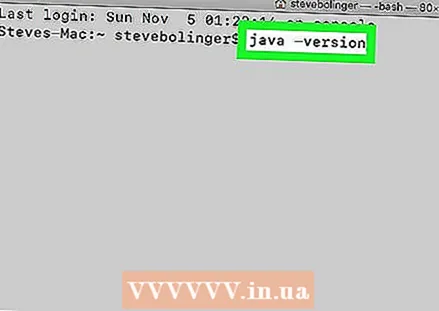 Τύπος έκδοση java και πατήστε ⏎ Επιστροφή. Αυτή η εντολή δείχνει ποια έκδοση της Java εκτελείται αυτήν τη στιγμή στο Mac σας.
Τύπος έκδοση java και πατήστε ⏎ Επιστροφή. Αυτή η εντολή δείχνει ποια έκδοση της Java εκτελείται αυτήν τη στιγμή στο Mac σας.